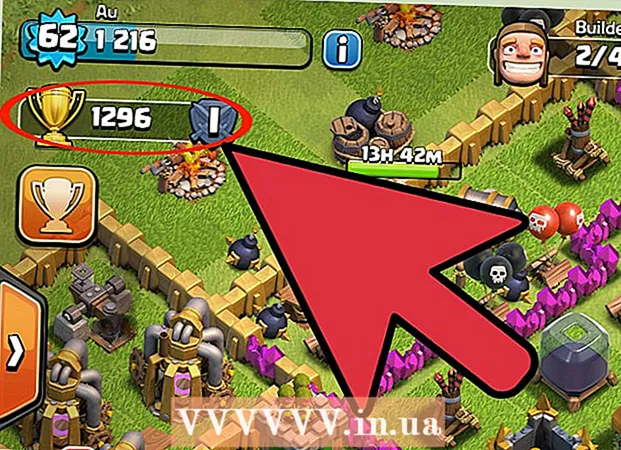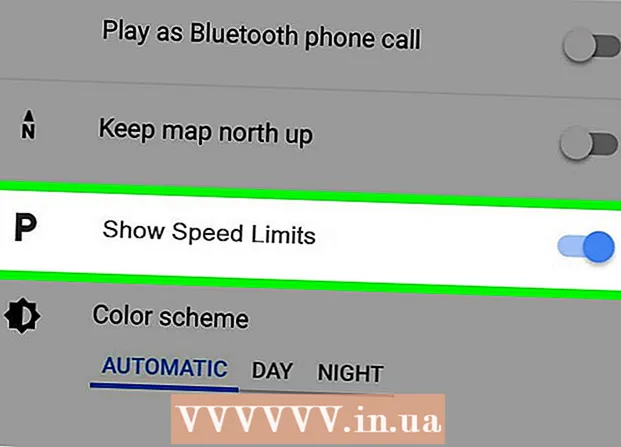Schrijver:
Morris Wright
Datum Van Creatie:
21 April 2021
Updatedatum:
1 Juli- 2024

Inhoud
In dit artikel vind je een eenvoudige manier om een tabel te maken in Adobe Illustrator.
Stappen
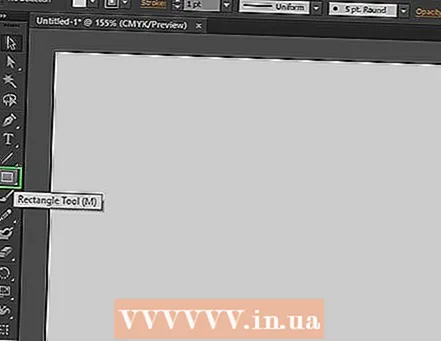 1 Selecteer de "Rechthoek Tool" uit de gereedschapskist.
1 Selecteer de "Rechthoek Tool" uit de gereedschapskist.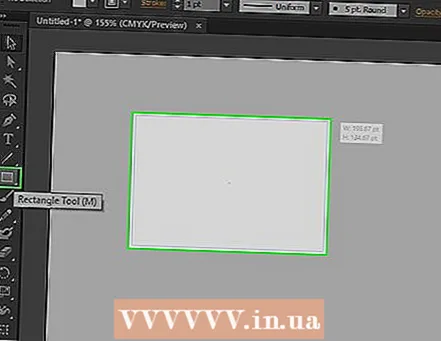 2 Klik in de documentmarge en sleep om een rechthoek met de gewenste verhoudingen te maken. (U kunt het formaat later wijzigen met het gereedschap Schalen.
2 Klik in de documentmarge en sleep om een rechthoek met de gewenste verhoudingen te maken. (U kunt het formaat later wijzigen met het gereedschap Schalen. 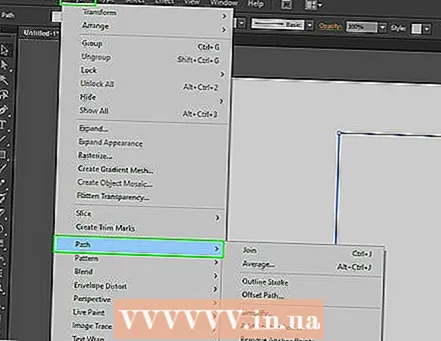 3 Zonder de rechthoek te deselecteren, gaat u naar het menu "Object", bladert u omlaag naar het item "Pad" en selecteert u het subitem "Splitsen naar raster ...". Klik niet in het documentveld buiten de rechthoek, anders is de vereiste opdracht niet beschikbaar en zal deze stap niet werken.
3 Zonder de rechthoek te deselecteren, gaat u naar het menu "Object", bladert u omlaag naar het item "Pad" en selecteert u het subitem "Splitsen naar raster ...". Klik niet in het documentveld buiten de rechthoek, anders is de vereiste opdracht niet beschikbaar en zal deze stap niet werken.  4 Tabelparameters instellen. Vink het selectievakje "Voorbeeld" aan om de resultaten te zien van het wijzigen van elke instelling en stel vervolgens het gewenste aantal rijen en kolommen in. Om witruimte tussen tabelcellen te verwijderen, stelt u 0 in het veld Bedrag in op 0px in het veld "Goot".
4 Tabelparameters instellen. Vink het selectievakje "Voorbeeld" aan om de resultaten te zien van het wijzigen van elke instelling en stel vervolgens het gewenste aantal rijen en kolommen in. Om witruimte tussen tabelcellen te verwijderen, stelt u 0 in het veld Bedrag in op 0px in het veld "Goot". 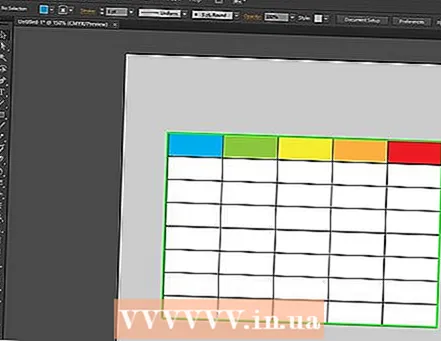 5 Je hebt nu een tafel. In elke cel kunt u de kleur en het type tekst wijzigen.
5 Je hebt nu een tafel. In elke cel kunt u de kleur en het type tekst wijzigen. - Klik met het selectiegereedschap op de rand van elke cel om de kleur van de randen of vulling te wijzigen.